Keď otvoríte prehliadač Google Chrome (Google Chrome), prvá vec, ktorú používateľ uvidí, je úvodná stránka. Bohužiaľ, nie každý vie, že túto úvodnú stránku je možné prispôsobiť podľa potreby. Nastavenie úvodnej stránky je obzvlášť výhodné pre tých používateľov, ktorí vždy začínajú pracovať s prehliadačom tým, že navštívia rovnaký zdroj – napríklad si prezerajú poštovú schránku alebo skúmajú konkrétny spravodajský portál.
V tomto článku to povieme ako zmeniť úvodnú stránku v google chrome a tiež vysvetlite, aké akcie by sa mali vykonať, ak sa namiesto nainštalovanej stránky náhle objaví iná stránka.
Ako nastaviť úvodnú stránku v prehliadači Google Chrome?
Karta Odporúčané
Ak teda patríte k tým používateľom, o ktorých sme hovorili na začiatku článku, a síce, že prácu s prehliadačom začínate vždy návštevou toho istého portálu, určite budete radi, ak sa tento portál načíta automaticky pri štarte. prehliadača bez toho, aby ste od vás vyžadovali ďalšie gestá.
Ako však nastavíte svoj obľúbený portál ako úvodnú stránku v prehliadači Google Chrome?
Postupujte podľa týchto pokynov:
2. V zobrazenom okne nastavení nájdite časť „Otvoriť pri spustení“, nastavte „bodku“ oproti parametru „Uvedené stránky“ a kliknite na tlačidlo „Pridať“.

3. Pred vami sa objaví nové okno av ňom oproti nápisu "Pridať stránku", musíte zadať adresu požadovanej úvodnej stránky.

4. Upozorňujeme, že môžete zadať viac ako jednu úvodnú stránku - napríklad sme uviedli adresu vyhľadávača Google a hosting videa YouTube.

5. Teraz kliknite na "OK" a uvidíte, ako bude vyzerať to, čo nastavíme, zatvoríme prehliadač a znova ho spustíme.
6. Vidíme, že sa načítali obe stránky – Google aj Youtube, na prvom mieste je však vyhľadávač, pretože sme to na prvom mieste naznačili.

Ako ste už pravdepodobne uhádli, môžete nastaviť viac úvodných stránok a tie sa budú spúšťať v poradí, ktoré si nastavíte.
Možnosť otvorenia nainštalovanej úvodnej stránky môže byť užitočná nielen pre používateľov, ktorí sú zvyknutí začínať prácu s prehliadačom z rovnakého portálu.
Takže na úvodnú stránku v prehliadači Google Chrome môžete nainštalovať predtým otvorené karty, to znamená tie karty, na ktorých práca skončila, keď bol prehliadač naposledy zatvorený.
Ako to spraviť? Postupujeme podľa tohto návodu:
1. Spustite prehliadač, nájdite ikonu troch vodorovných pruhov, kliknite na ňu raz ľavým tlačidlom myši a potom kliknite na položku „Nastavenia“.
2. V zobrazenom okne nastavení nájdite časť „Otvoriť pri spustení“, nastavte „bodku“ oproti parametru „Predtým otvorené karty“.

3. To je všetko! Je to hotové!
Nastavenie možnosti "Predtým otvorené karty" bude veľmi užitočné pre tých, ktorých prehliadač často padá. Chrome je vo všeobecnosti považovaný za jeden z najstabilnejších prehliadačov súčasnosti, no ak ho nadmerne zaťažujete alebo máte veľmi slabý počítač, pády sú nevyhnutné (tiež nezabudnite). Nastavením parametra "Predtým otvorené karty" sa nebudete musieť obávať skutočnosti, že stránky, na ktorých ste pracovali v čase "odchodu", budete musieť znova hľadať - prehliadač ich automaticky stiahne.
Nová vložka
Takže, ako sme už zistili, môžete nastaviť svoje obľúbené stránky a karty, ktoré boli otvorené pri poslednom zatvorení prehliadača, ako úvodné stránky. Existuje však aj iná možnosť nastavenia, je vhodné pre používateľov, ktorí radi, ako sa hovorí, začínajú od nuly.
Prehliadač môžete nakonfigurovať tak, aby sa po jeho otvorení načítala prázdna stránka, na ktorú môže používateľ zadať ľubovoľnú adresu v závislosti od nálady.

Ak chcete nastaviť prázdnu stránku ako úvodnú, postupujte podľa pokynov:
1. Spustite prehliadač, nájdite ikonu troch vodorovných pruhov, kliknite na ňu raz ľavým tlačidlom myši a potom kliknite na položku „Nastavenia“.
2. V zobrazenom okne nastavení nájdite časť „Otvoriť pri spustení“, nastavte „bodku“ oproti parametru „Nová karta“.

3. Hotovo!
Prišli sme na to, ako zmeniť úvodnú stránku v prehliadači Google Chrome, avšak, ako už bolo spomenuté na začiatku článku, úvodná stránka sa niekedy môže zmeniť bez nášho vedomia. Pozrime sa, prečo sa to deje a čo robiť?
Ako odstrániť úvodnú stránku v prehliadači Google Chrome?
Pred zodpovedaním otázky, čo robiť, stojí za to pochopiť, prečo sa úvodná stránka náhle zmenila.
Zvyčajne máte len dve možnosti:
- „chytil“ vírus a je hostiteľom vo vašom počítači;
- počas inštalácie nejakého programu si nevšimli, že napríklad stránka jeho vývojárov sa "chce" stať úvodnou stránkou vášho prehliadača a náhodou s tým súhlasili.
Teraz vlastne, čo robiť. Existujú 4 spôsoby, ako sa zbaviť tohto problému, zvážte ich všetky.
Čistenie cez nastavenia
1. Spustite prehliadač, nájdite ikonu troch vodorovných pruhov, kliknite na ňu raz ľavým tlačidlom myši a potom kliknite na položku „Nastavenia“.
2. V zobrazenom okne nastavení kliknite na tlačidlo "Pridať" vedľa parametra "Definované stránky".


Čistenie cez reset
1. Spustite prehliadač, nájdite ikonu troch vodorovných pruhov v rohu, kliknite na ňu raz ľavým tlačidlom myši a potom kliknite na položku „Nastavenia“.

3. Prejdite na časť „Obnoviť nastavenia“ a kliknite na tlačidlo „Obnoviť nastavenia“.

4. Zobrazí sa okno, v ktorom Google Chrome vysvetlí, že pri potvrdení operácie vymaže všetky nastavenia predtým nastavené v prehliadači, v tomto okne kliknite na tlačidlo „Resetovať“.

Čistenie pomocou skratky prehliadača
1. Kliknite pravým tlačidlom myši na skratku prehliadača Google Chrome a vyberte položku „Vlastnosti“.
2. V zobrazenom okne skontrolujte obsah parametra "Objekt".

3. Po zadaní prípony ".exe" by nemali byť žiadne nápisy.
4. Ak existuje takýto nápis, odstráňte ho a uložte nastavenia.

Dôležité! Ak je skratka prehliadača Google Chrome duplikovaná – na paneli úloh alebo v ponuke Štart, musíte vyššie uvedené kroky vykonať so všetkými skratkami.
Čistenie systému
1. Ideme na "Tento počítač" - do vyhľadávacieho poľa napíšeme "atď", stlačte "Enter".

2. Otvorte nájdený priečinok, obsahuje súbor „hosts“.

3. Súbor „hosts“ by mal mať nasledujúci obsah, ak sa nižšie objavia nejaké ďalšie odkazy na nápisy, odstráňte ich a uložte zmeny.

Čo robiť, ak sa odstránená stránka znova zobrazí?
Jedna z vyššie uvedených metód by vám určite mala pomôcť odstrániť rušivú úvodnú stránku v prehliadači Google Chrome, ale čo ak sa po chvíli znova objaví?
V skutočnosti to nie je nič nezvyčajné, najmä pokiaľ ide o vírus – odstránili ste totiž následky problému, nie samotný problém. Vírus bude neustále meniť vašu úvodnú stránku, kým ju neodstránite. Áno, samozrejme môžete natrvalo odstrániť samotnú stránku pomocou jednej z uvedených metód, ale je lepšie sa problému raz a navždy zbaviť - stiahnite si antivírus s čerstvými databázami a vyčistite počítač.
Skúšobnú bezplatnú verziu antivírusu si dnes môžete stiahnuť z webovej stránky akejkoľvek spoločnosti, ktorá sa špecializuje na vydávanie takýchto programov.
Samotný Google v prípade, že sa Chrome začne zrazu správať podozrivo, odporúča nainštalovať Chrome Cleanup Tool. Tento program skenuje systém a odstraňuje malvér, ktorý dokáže ovládať prehliadač bez vedomia používateľa, pričom Google sľubuje, že sa nástroj nedotkne užitočných programov.
V tomto nástroji je načítaný jeden súbor s príponou .exe, dvojitým kliknutím naň sa spustí kontrola systému, na základe ktorej vás program upozorní na výsledky kontroly a odporučí ďalší postup.
Výsledky
Takže teraz viete, ako zmeniť úvodnú stránku v prehliadači Google Chrome, ako aj to, čo robiť, ak sa náhle zmení bez vášho vedomia. Dúfame, že náš článok bol pre vás užitočný a pokyny v ňom boli jasné!
Zjednodušene povedané, úvodná stránka je prvá stránka, ktorú používateľ vidí v okne prehliadača. Záleží výlučne na nastaveniach, používateľ ich môže jednoducho meniť, aby si organizoval pohodlný pracovný proces. Po nainštalovaní prehliadača sa zvyčajne namiesto úvodnej stránky používa takzvaný expresný panel. Je to sada dlaždíc (naposledy otvorené strany). Sú tiež celkom pohodlné, pretože môžete ľubovoľne pridávať a odstraňovať nové záložky jediným kliknutím.
Je veľmi výhodné, keď sa po spustení prehliadača okamžite otvorí vyhľadávač. Preto sa môžete uistiť, že známy vyhľadávač Google je úvodnou stránkou. Ak napríklad potrebujete veľmi rýchlo nájsť nejaké informácie, stačí spustiť prehliadač a zadať požadovaný dotaz. Môžete tak ušetriť čas a v konečnom dôsledku získať potrebné informácie.
Ak stále potrebujete nahradiť úvodnú stránku Google, stačí sa rozhodnúť pre prehliadač a postupovať podľa krokov popísaných nižšie. Pokyny sa budú týkať procesu nastavenia v 4 rôznych prehliadačoch (Opera, IE, Chrome, Firefox). Sú najbežnejšie, takže nemá zmysel spomínať žiadne ďalšie nástroje.
Zmena úvodnej stránky v prehliadači Chrome nebude trvať príliš dlho. Musíte urobiť iba dve veci:

V prehliadači Opera je proces zmeny nastavení mierne odlišný, ale tiež nie je príliš komplikovaný.

Ak chcete vytvoriť úvodnú stránku Google v prehliadači Firefox, musíte postupovať podľa týchto krokov:

Ako vytvoriť úvodnú stránku Google v programe Internet Explorer
Napriek tomu, že Internet Explorer nie je veľmi populárny, niektorí používatelia môžu potrebovať zmeniť úvodnú stránku v IE.

S určitosťou teda môžeme povedať, že zmena úvodnej stránky je maličkosť. Aby ste to dosiahli, nemusíte mať príliš veľa znalostí v oblasti počítača, to znamená, že nastavenia zvládne aj začiatočník. Ak dôsledne a krok za krokom opakujete všetky kroky popísané v pokynoch, nemali by nastať žiadne problémy. Ak sa stránka náhle nezmenila, musíte sa pokúsiť znova prečítať článok, možno niektoré detaily zostali nepovšimnuté. Aby ste si prácu zorganizovali pohodlnejšie, môžete stráviť pár minút na správnu konfiguráciu prehliadača. Koniec koncov, je oveľa pohodlnejšie, keď sa pri vstupe do prehliadača otvorí známy vyhľadávací nástroj a nie obyčajná prázdna stránka.
Dobrý deň, priatelia! V tomto článku sa naučíme, ako prispôsobiť úvodnú aj hlavnú stránku v prehliadači Google Chrome. Nie je to to isté.
Domov – otvorí sa ihneď po spustení prehliadača.
Domov – otvorí sa po kliknutí na tlačidlo s ikonou „Dom“.
V prehliadači Chrome sa domovská a úvodná stránka budú líšiť. Myslím, že dosť teórie, a ako sa mi páči, prejdime hneď k praxi.
Pre začiatok urobíme Yandex úvodnou stránkou v prehliadači Chrome.
Ako prispôsobiť úvodnú stránku
Kliknite na tlačidlo „Menu“ vo forme troch paralelných vodorovných čiar a z rozbaľovacieho zoznamu vyberte položku „Nastavenia“:
Otvoríme kartu s nastaveniami prehliadača. Hľadáme sekciu „Otvoriť pri spustení“, prepínač prepnite do polohy „Špecifikované stránky“ a kliknite na odkaz „Pridať“.

Otvorí sa okno, do ktorého zadáme adresu požadovanej stránky, ktorú otvoríme pri spustení prehliadača. V mojom prípade je to vyhľadávací nástroj Yandex.
Chrome v tejto situácii umožňuje neobmedzovať sa iba na jednu. Preto, ak chcete, môžete zadať niekoľko ďalších. Každý z nich sa otvorí na vlastnej karte.
Neodporúčam robiť príliš veľa stránok ako štartovacie stránky, aby ste nestiahli prehliadač. Dve budú stačiť. Potom, čo ste všetko nakonfigurovali, nezabudnite kliknúť na tlačidlo "OK".

Nastavenie domovskej stránky
Tu na karte nastavení prejdite do časti „Vzhľad“ a vedľa položky „Zobraziť tlačidlo Domov“ umiestnite vtáčika.
Nižšie je riadok „Stránka rýchleho prístupu“, kliknite vedľa neho na odkaz „Zmeniť“.

Máme nastavenia domovskej stránky. V okne musíte prepnúť prepínač z pozície „Stránka rýchleho prístupu“ do pozície „Ďalšia stránka“ a do navrhovaného poľa zadať požadovanú adresu. Ako príklad opäť vstúpim na hlavnú stránku vyhľadávacieho nástroja Yandex.
Po vykonaní zmien kliknite na tlačidlo "OK".

Zmena predvoleného vyhľadávacieho nástroja
A posledná vec, ktorú by som chcel v tomto článku ukázať, je, ako si môžete prispôsobiť vyhľadávací panel prehliadača, konkrétne zmeniť vyhľadávací nástroj, pomocou ktorého prehliadač vyhľadáva.
To všetko sa deje na rovnakej karte „Nastavenia“, v časti „Vyhľadávanie“ vyberte požadovaný vyhľadávací nástroj zo zoznamu. Ak ste nenašli nič vhodné pre seba, vždy môžete pridať vyhľadávací nástroj kliknutím na tlačidlo „Konfigurovať vyhľadávače…“:

To je na dnes všetko, v tejto jednoduchej lekcii sme prišli na hlavnú a úvodnú stránku v prehliadači Chrome a nastavili sme aj predvolené vyhľadávanie.
Teraz je Google Chrome jedným z najobľúbenejších, najpohodlnejších a rýchlych prehliadačov. Aby bolo používanie ešte príjemnejšie, používatelia si ho upravia podľa seba. V tomto článku vám poviem, ako zmeniť úvodnú stránku v prehliadači Chrome. Ako viete, predvolená domovská stránka je Yandex.
1. Otvorte Google Chrome a kliknite na tri vodorovné pruhy, t.j. na mriežkach.
2. V tejto rozbaľovacej ponuke vyberte položku „Nastavenia“.
 Ideme do "Nastavenia"
Ideme do "Nastavenia" 3. Otvorilo sa okno so všetkými nastaveniami prehliadača Google Chrome. V časti „Vzhľad“ začiarknite políčko „Zobraziť tlačidlo Domov“.

4. Po začiarknutí políčka sa nižšie zobrazí adresa úvodnej stránky (v našom prípade je to Yandex). Kliknite na „Zmeniť“.

5. Do tohto malého okna vložte do poľa „Ďalšia stránka“ adresu webu, ktorý chceme vidieť na úvodnej stránke prehliadača Chrome.
 Vložte názov lokality do poľa „Ďalšia stránka“.
Vložte názov lokality do poľa „Ďalšia stránka“. Ak sa po otvorení prehliadača Chrome zobrazujú záložky, ale chcete prejsť priamo na konkrétnu stránku, v nastaveniach v časti „Počiatočná skupina“ začiarknite políčko vedľa položky „Špecifikované stránky“.

 Zadajte alebo skopírujte a prilepte adresu požadovanej lokality alebo použite aktuálne stránky
Zadajte alebo skopírujte a prilepte adresu požadovanej lokality alebo použite aktuálne stránky Odporúčam tiež pozrieť si video o tom, ako zmeniť úvodnú stránku prehliadača Google Chrome.
Ak používate prehliadač Google Chrome, možno vás zaujímalo, ako zmeniť úvodnú stránku v prehliadači Google Chrome? Pravdepodobne budete chcieť, aby vás po otvorení prehliadača privítala stránka webu, ktorú potrebujete, napríklad nejaký vyhľadávač alebo sociálna sieť. Je potrebné poznamenať, že úvodná stránka prehliadača Google Chrome sa mení pomerne jednoducho a rýchlo, mimochodom, dá sa to urobiť niekoľkými spôsobmi.
Jedným z najjednoduchších riešení v tomto prípade môže byť použitie nastavení prehliadača, ktoré vám umožňujú nielen zmeniť domovskú stránku, ale tiež vám umožňujú prispôsobiť úvodnú stránku alebo ju urobiť tak, aby sa po otvorení prehliadača otvorilo niekoľko stránok. naraz. Platí to však iba pre verziu prehliadača pre počítače a notebooky, zatiaľ čo mobilná verzia prehliadača vám neumožňuje zmeniť úvodnú stránku.
Metóda 1. Pridanie tlačidla Domov
Najprv kliknite na tlačidlo ponuky (umiestnené v pravom hornom rohu a vyzerá ako 3 vodorovné pruhy), po ktorom sa otvorí karta nastavení. Na karte, ktorá sa otvorí, vyhľadajte položku „Zobraziť tlačidlo Domov“, nachádza sa v položke „Vzhľad“, keď ju nájdeme, začiarknite ju.
Ak urobíte všetko, ako je popísané vyššie, potom by sa naľavo od panela s adresou malo objaviť špeciálne tlačidlo vo forme domu. Ak chcete zmeniť úvodnú stránku, musíte kliknúť na odkaz „Zmeniť“, ktorý sa nachádza vo voľbe „Vzhľad“, a v dialógovom okne, ktoré sa otvorí, vyberte adresu stránky, z ktorej chcete vytvoriť úvodnú stránku. Ak chcete vybrať viac ako jednu stránku, ale niekoľko, mali by ste kliknúť na možnosť „Ďalšia stránka“, po ktorej musíte do zobrazeného poľa zadať alebo skopírovať adresu stránky, ktorú potrebujete.

Zostáva len uložiť vybrané stránky. Ak to chcete urobiť, stačí kliknúť na tlačidlo OK a je to.
Niekedy sa stane, že domovskú stránku nie je možné takto zmeniť. A namiesto vami vybratej stránky sa otvorí nejaká iná, najčastejšie reklamného charakteru. Dôvodom môže byť to, že sú buď v počítači, alebo v samotnom prehliadači. Nebojte sa, tento problém je úplne riešiteľný.
Aby ste sa zbavili otravnej úvodnej stránky, musíte svoj počítač preskenovať nejakým antivírusovým programom. Žiaľ, niekedy sa takéto reklamy odstraňujú bežnými antivírusovými programami dosť ťažko a na pomoc vždy vedia prísť nástroje ako AdwCleaner alebo Malwarebytes Antimalware, ktoré si s problémom celkom dobre poradia.
Toto je prvý spôsob, ako odpovedať na otázku, ako vytvoriť úvodnú stránku v .
Ak sa vám to naozaj nepáči, môžete použiť iný, ktorý nie je menej účinný.
Metóda 2. Nastavte akcie pri spustení prehliadača Google Chrome
Aby bolo možné úplne odpovedať na otázku, ako zmeniť úvodnú stránku v prehliadači Google Chrome, je potrebné zvážiť ešte jednu metódu.

Prejdeme do ponuky nastavení prehliadača, na zobrazenej karte vyberte jednu z troch akcií, ktoré nám prehliadač ponúka:
- Otvorte novú kartu. Výberom tejto možnosti sa pri otvorení prehliadača vždy otvorí nová karta. Táto karta bude obsahovať vyhľadávací panel Google, ako aj odkazy na stránky, ktoré najčastejšie navštevujete.
- Otvorte karty, ktoré boli predtým otvorené. Ak vyberiete túto možnosť, pri spustení prehliadača Google Chrome sa otvoria karty, ktoré boli otvorené pri poslednom zatvorení prehliadača. V prípade, že nepoužívate svoj vlastný počítač, napríklad počítač niekoho iného alebo ten, ku ktorému majú prístup rôzne osoby, je lepšie túto možnosť nepoužívať.
- Otvorte zadanú stránku. Výberom tejto možnosti sa pri spustení súčasne otvorí niekoľko stránok, ktorých adresu môžete zadať.
Ak chcete nastaviť úvodnú stránku prehliadača Google Chrome, vyberte poslednú položku. Keď vyberiete poslednú položku, po kliknutí by sa mal oproti nej objaviť odkaz, na ktorý si môžete pridať stránky, ktoré potrebujete. Práve tieto stránky sa otvoria pri spustení prehliadača.
Pridáme stránky, ktoré potrebujete, a klikneme na tlačidlo OK, po ktorom zostáva len skontrolovať, či všetko funguje tak, ako potrebujete. Ak ste urobili všetko správne, prehliadač Google Chrome otvorí potrebné stránky pri každom spustení.
To je vlastne celý trik druhej metódy, ktorá dokonale odpovedá na otázku: ako zmeniť úvodnú stránku v prehliadači Google Chrome?
Dúfame, že tento článok odpovedal na všetky vaše otázky a teraz presne viete, ako zmeniť úvodnú stránku v prehliadači Google Chrome, a ak je to potrebné, vždy to môžete urobiť, čím sa prehliadač zaostrí podľa vašich vlastných túžob a potrieb.
ako zmeniť úvodnú stránku v google chrome bola naposledy zmenená: 13. mája 2016 MaximB



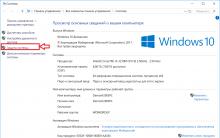
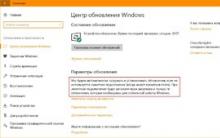
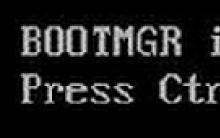





koli národný park fínsko koli národný park fínsko ako sa tam dostať
Ktoré hotely v regióne Angra dos Reis ponúkajú pekný výhľad?
Spájkovačka s reguláciou teploty
Spájkovačka s reguláciou teploty
Regulátor teploty pre spájkovačku